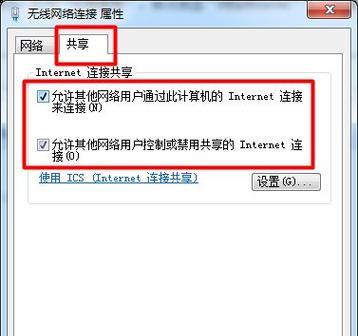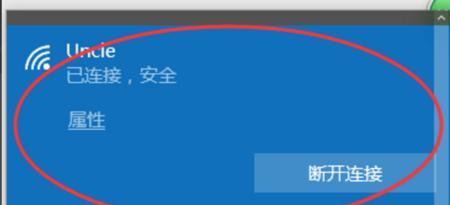在现代社会中,WiFi已经成为人们生活中不可或缺的一部分。然而,有时候我们可能会遇到一种棘手的问题,即我们的设备已经连接到WiFi网络,但却无法上网。这种情况让人感到困惑和烦恼。在本文中,我们将深入探索WiFi连接问题背后的原因,并提供一些有效的解决方案,帮助您迅速解决这一问题。
一、检查设备连接状态是否正常
确保您的设备已成功连接到WiFi网络,并且信号强度良好。在设备设置中查找WiFi连接状态,确保其显示为已连接状态。如果未连接,请尝试重新连接或重新启动设备。
二、检查WiFi网络设置
检查您的WiFi网络设置,确保您的网络名称(SSID)和密码输入正确。有时候,我们可能会错误地输入密码或选择错误的网络名称,导致无法正确连接上网。
三、排除网络故障
尝试连接其他设备或使用其他应用程序进行上网,以确定是否是特定设备或应用程序的问题。如果其他设备可以正常上网,那么问题可能出在您的设备上,您可以尝试重启设备或清除网络缓存来解决问题。
四、检查设备IP地址设置
在设备网络设置中,检查IP地址设置是否为自动获取。如果您的设备配置为手动设置IP地址,可能会导致无法上网的问题。确保您的设备设置为自动获取IP地址。
五、更新设备驱动程序
有时候,过时或损坏的设备驱动程序可能导致WiFi连接问题。通过更新设备驱动程序,您可以解决这个问题。在设备管理器中查找相应的设备,并尝试更新其驱动程序。
六、检查路由器设置
如果您是路由器的拥有者,那么您也需要检查路由器的设置。确保您的路由器固件已更新到最新版本,并且没有任何异常设置。有时候,错误的路由器设置可能导致WiFi连接问题。
七、更改DNS服务器
尝试更改DNS服务器设置,以解决无法上网的问题。您可以将DNS服务器更改为Google的公共DNS服务器(8.8.8.8和8.8.4.4),或者使用自动获取DNS服务器地址的选项。
八、禁用防火墙或安全软件
某些防火墙或安全软件可能会阻止设备与互联网进行通信,导致无法上网。尝试暂时禁用防火墙或安全软件,并查看是否可以正常上网。
九、重置网络设置
在设备设置中,您可以尝试重置网络设置来解决WiFi连接问题。这将清除所有网络设置并重新配置设备的网络连接。
十、联系网络服务提供商
如果您尝试了以上所有解决方案,仍然无法解决WiFi连接问题,那么可能是由于网络服务提供商的问题。请联系您的网络服务提供商,并提供详细的问题描述,以获得进一步的帮助。
十一、更新固件
如果您的路由器固件已过时,那么它可能存在某些错误或缺陷,导致WiFi连接问题。尝试更新路由器固件到最新版本,以解决此问题。
十二、清除DNS缓存
清除设备的DNS缓存可以帮助解决某些与DNS相关的WiFi连接问题。您可以通过在命令提示符中运行“ipconfig/flushdns”命令来清除DNS缓存。
十三、更换无线适配器
如果您的无线适配器老化或损坏,那么它可能无法正常连接到WiFi网络。尝试更换无线适配器,以解决WiFi连接问题。
十四、检查是否存在MAC地址过滤
某些路由器可能启用了MAC地址过滤功能,只允许特定设备连接到WiFi网络。检查路由器设置,确保您的设备的MAC地址未被过滤。
十五、
在面对WiFi已连接但无法上网的问题时,我们可以采取多种方法来解决。从检查设备连接状态、WiFi网络设置,到更新驱动程序、更改DNS服务器等等,都可能有助于解决问题。如果以上解决方案无法解决问题,那么可能是由于网络服务提供商或硬件故障所致,建议联系相关方面寻求帮助。无论出现什么问题,重要的是保持耐心和冷静,并尝试一步步排除可能的原因,找到最适合您情况的解决方案。